라이브 채팅 지원은 특히 챗봇이 특정 질문이나 명령에 응답하거나 처리 할 수없는 경우 회사가 고객과 의사 소통하는 가장 좋은 방법 중 하나입니다.
ChatCompose에는 사용자가 사람과 대화 할 때 사용자에게 알리고 관리자 패널을 사용하여 직접 응답 할 수있는 라이브 채팅 지원 구성 요소가 포함되어 있습니다.
ChatCompose에 등록한 후 패널 내에서 몇 번의 클릭으로 실시간 채팅을 활성화 할 수 있습니다.
라이브 채팅> 지원으로 이동하십시오. 여기에는 사용자와 실시간으로 대화 할 수있는 상자가 있습니다. 모서리에서 "ON"옵션을 확인하여 채팅을 활성화하십시오.
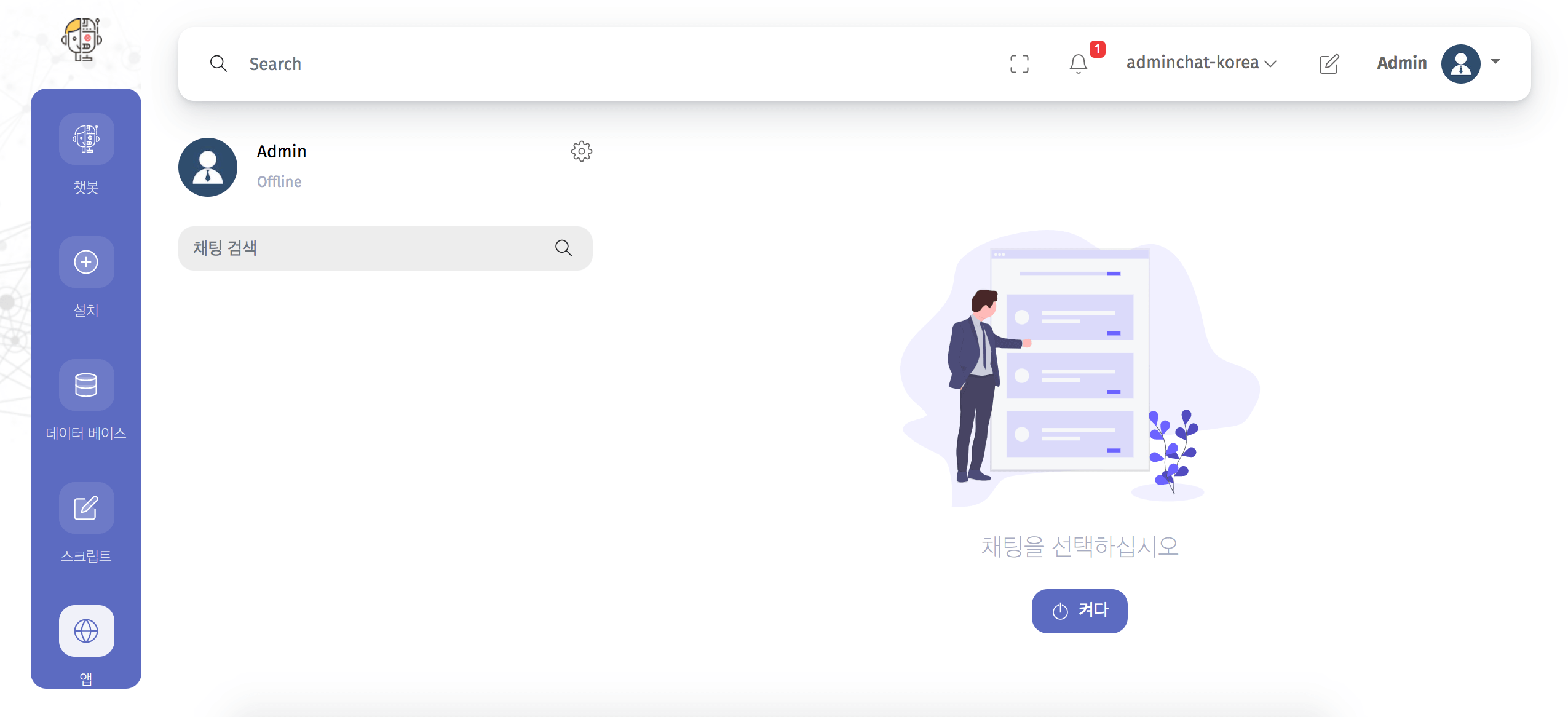
완료되면 고객과 실시간으로 대화 할 수 있습니다.
참고 : 대화가 불가능한 경우 채팅을 비활성화하십시오. "OFF"로 이동하려면 "ON"을 다시 클릭하면됩니다. 귀하가 이용할 수없는 경우 챗봇은 질문에 대한 답변을 책임집니다.
Chat Compose는 챗봇의 기능을 향상시키는 기능을하는 구성 요소와 함께 작동합니다. 실시간 채팅을 사용하는 구성 요소는 LiveChat 이고 ID는 "humansupport" 입니다.
사이트에서 실시간 채팅을 구현할 수있는 몇 가지 옵션이 있습니다.
실시간 채팅을 초기 구성 요소, 즉 사용자가 챗봇을 클릭 할 때 보게되는 첫 번째 구성 요소로 할당 할 수 있습니다.
설정> 일반으로 이동하여 "봇의 초기 구성 요소"상자에서 "humansupport" 구성 요소를 선택하십시오.
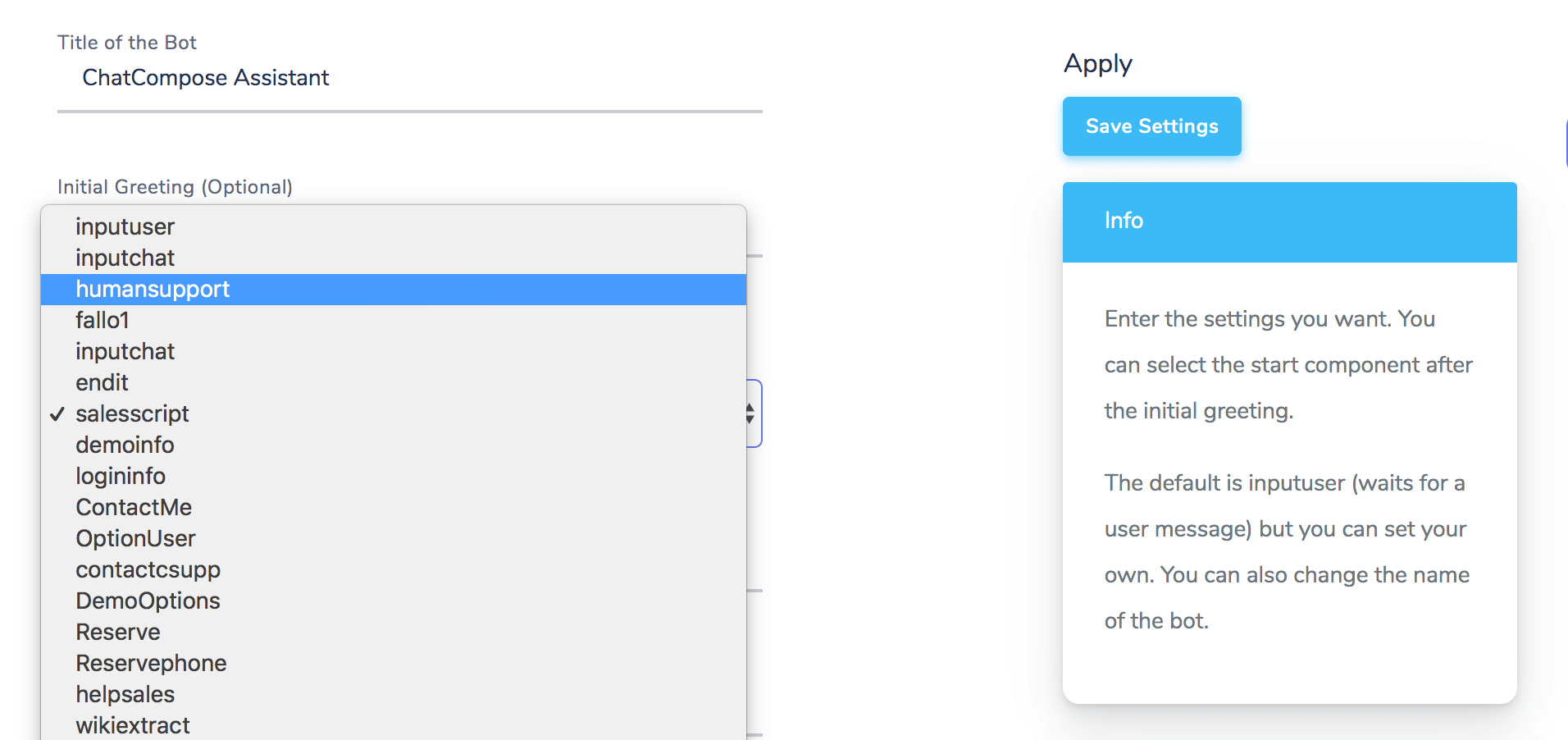
변경 사항을 저장하십시오. 이제부터 챗봇의 모든 사용자가 실시간 채팅 지원으로 리디렉션됩니다.
ChatCompose를 사용하면 사이트의 특정 페이지에 다른 구성 요소, 스크립트 및 기능을 지정할 수 있습니다.
웹 사이트에 지원 또는 고객 서비스 섹션이있는 경우 해당 페이지에서만 작동하도록 라이브 채팅을 할당 할 수 있습니다.
설정> 페이지로 이동하십시오. 이 섹션에서는 개별 페이지에 대해 다른 구성을 작성, 수정 및 삭제할 수 있습니다.
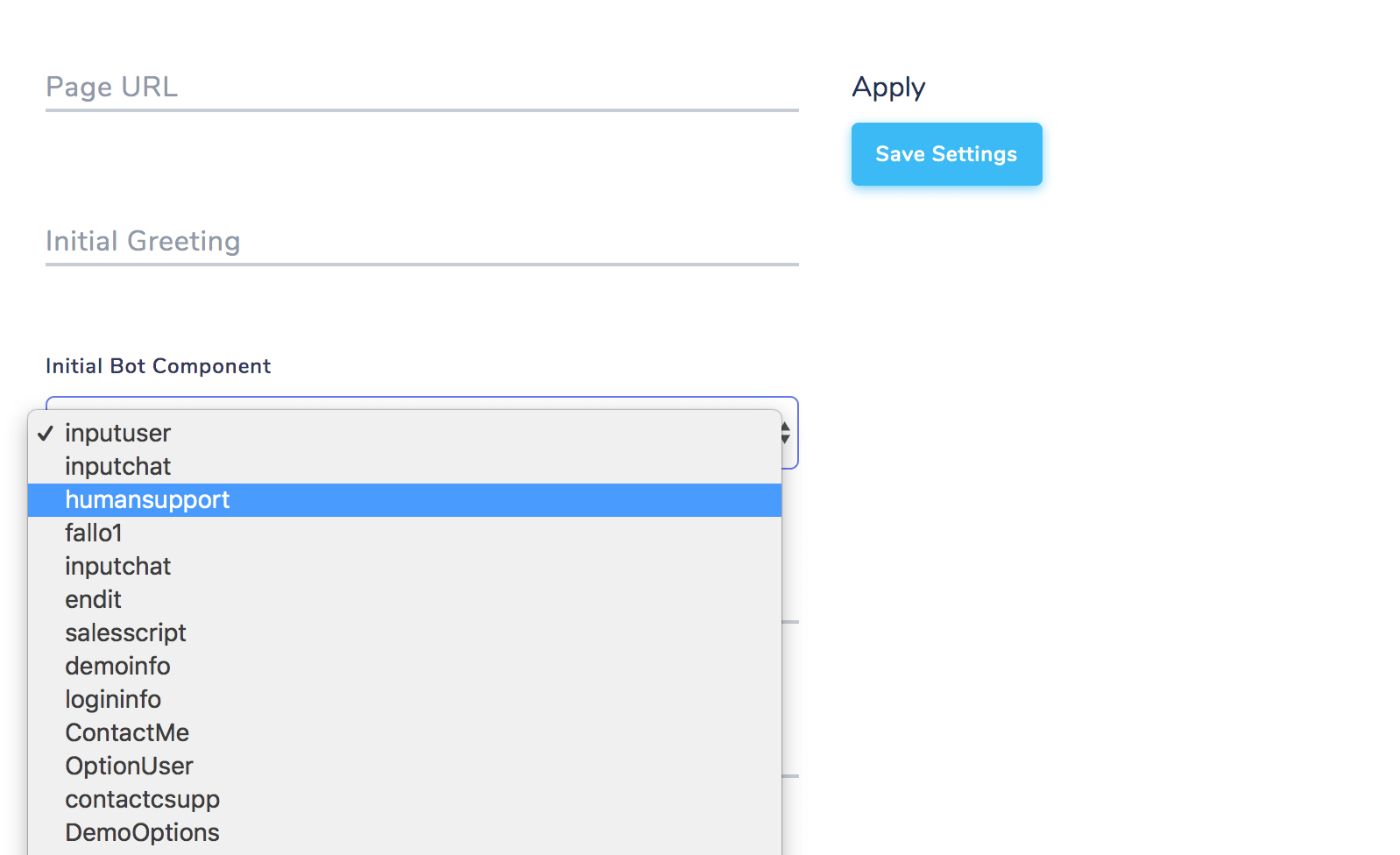
"새로 만들기"를 클릭하고 양식을 작성하십시오. "페이지의 URL"섹션에 지원 페이지의 전체 URL을 작성하십시오. 나머지 필드를 채우고 저장하십시오.
질문에 대한 답변으로 라이브 채팅 기능을 할당 할 수도 있습니다. 예를 들어, 사용자가 "누군가와 대화하고 싶습니다"또는 "지원 팀과 이야기하고 싶습니다"를 입력하면 봇은 해당 사용자를 라이브 채팅 옵션으로 리디렉션 할 수 있습니다.
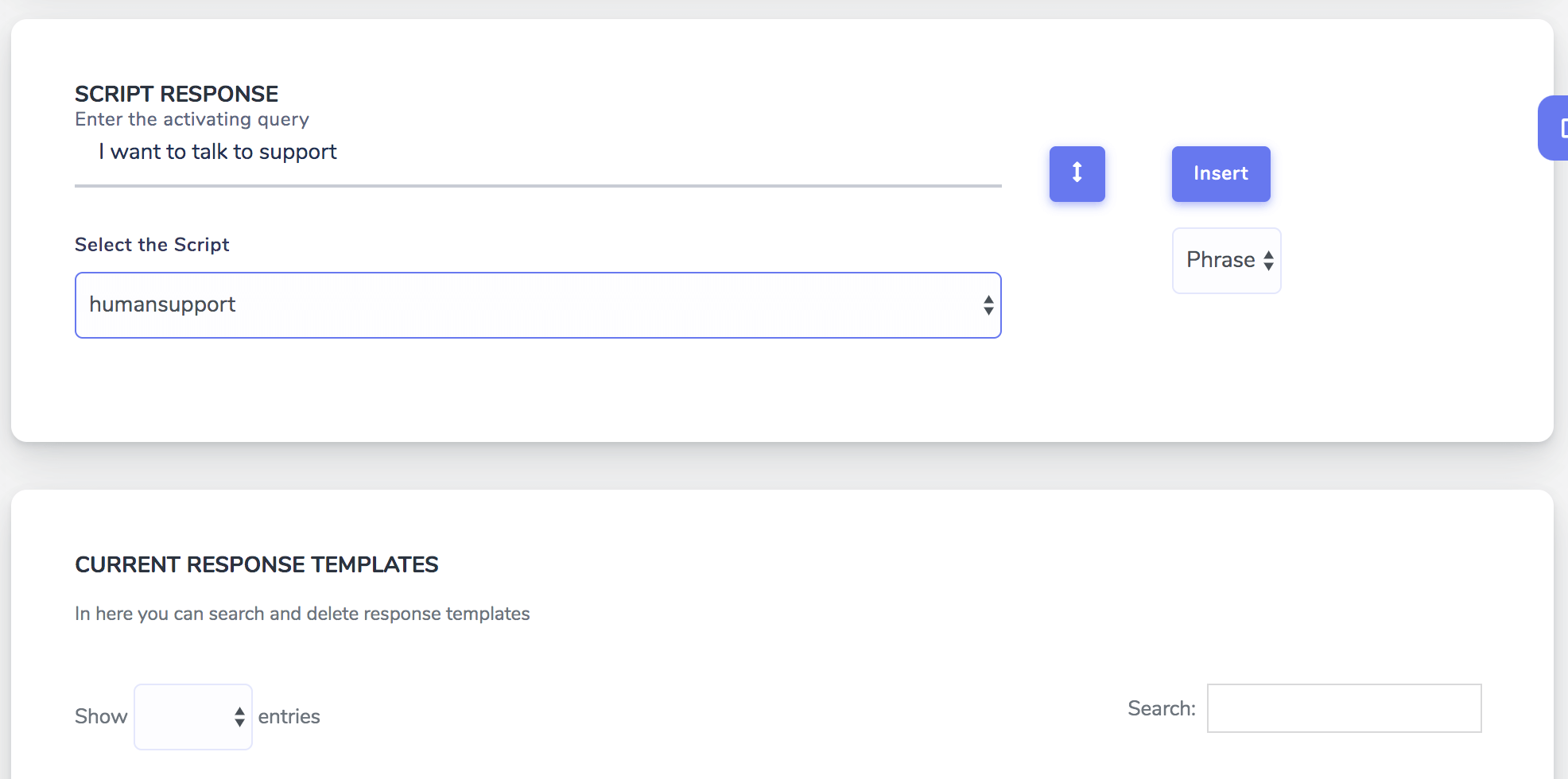
Chat Compose를 사용하면 구성 요소에서 스크립트를 만들 수 있습니다. 여기 에서 자습서를 확인하여 스크립트를 만들 수 있습니다.
제공하려는 내용에 따라 라이브 채팅 기능을 스크립트의 일부 또는 옵션으로 배치 할 수 있습니다.
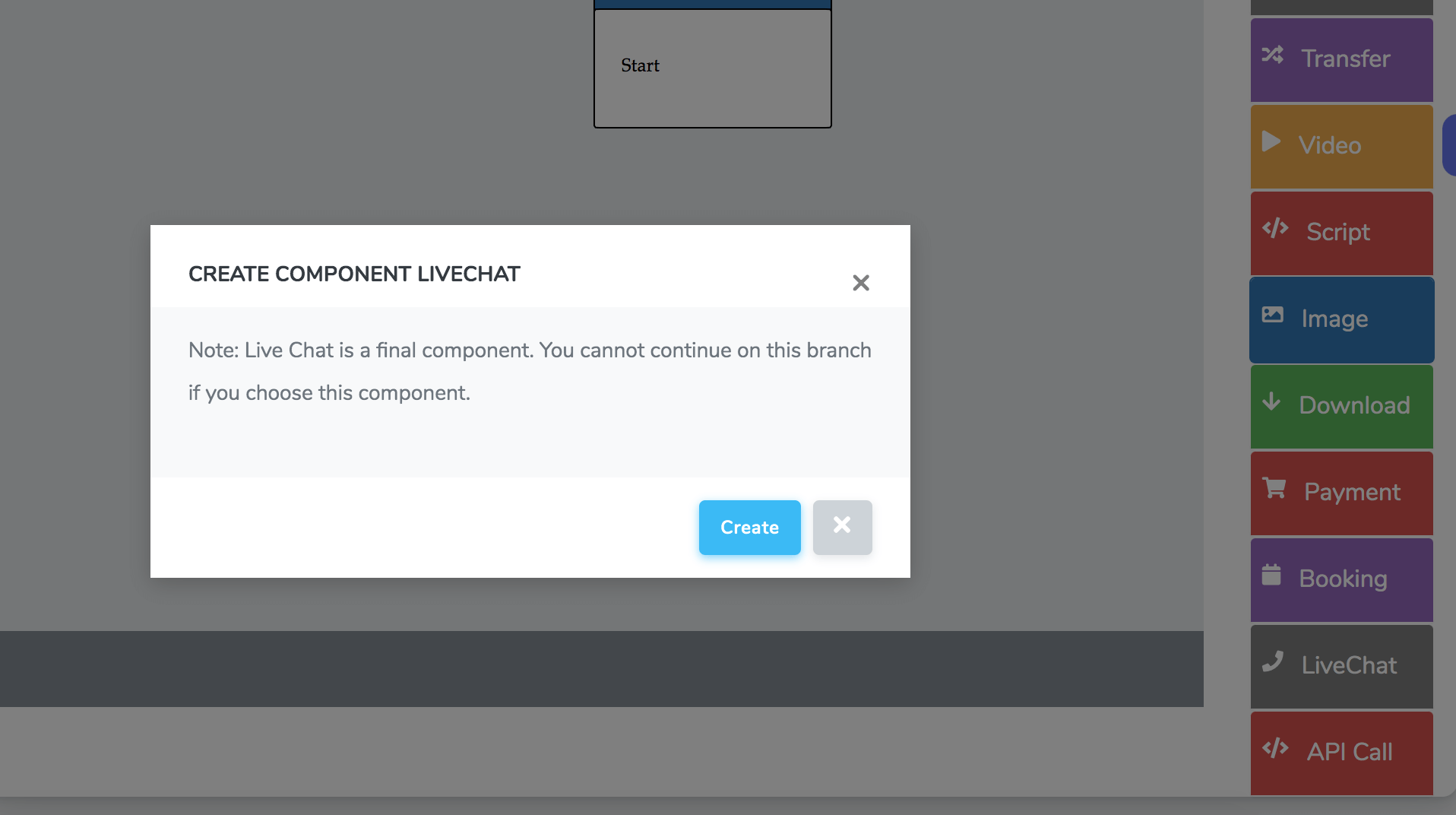
예를 들어 리드를 필터링하고 검증 한 후에 실시간 채팅을 할 수 있습니다. 이렇게하면 판매 기회가 더 많은 고객에게만 답변 할 수 있습니다.
누군가가 지원 요청을 할 때마다 이메일이 발송됩니다. 라이브 채팅> 지원 섹션 만 탐색하면됩니다. 고객의 실시간 메시지가 여기에 나타납니다.

사업 계획은 웹 챗봇에서 실시간 지원을 제공 할 수 있습니다. 프리미엄 요금제는 다음 채널에서 실시간 채팅 지원을 제공 할 수 있습니다.
